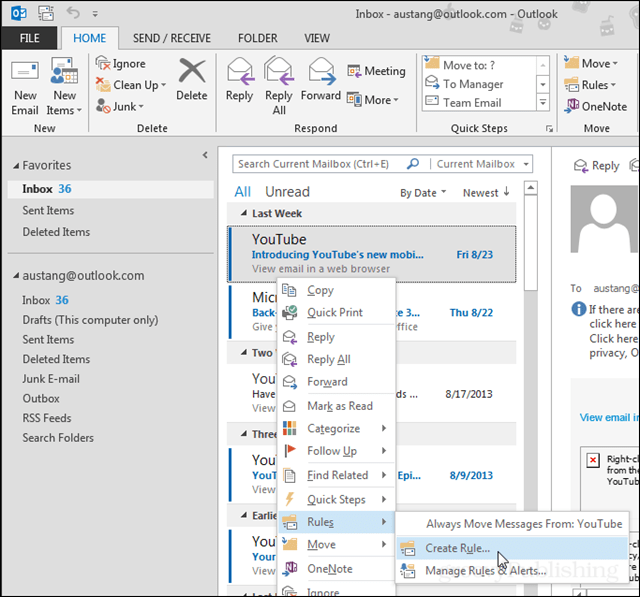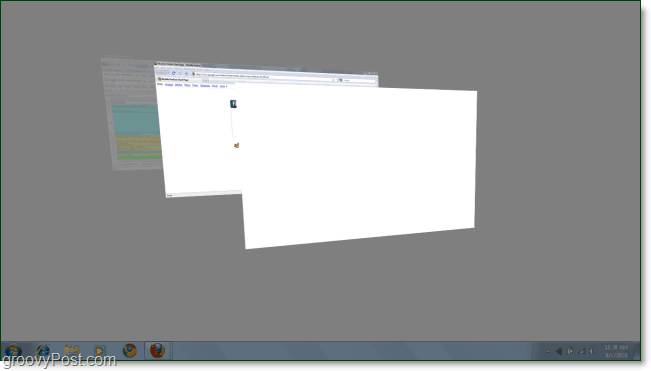Cómo configurar los mensajes para que desaparezcan en la señal
Intimidad Señal Héroe / / February 27, 2021
Ultima actualización en

Los mensajes que desaparecen son una función de Signal que puede ayudarlo a mantener su comunicación aún más privada. Incluso puede decidir la duración después de la cual desaparecerán. A continuación, le indicamos cómo puede utilizarlo.
Mensajes de desaparición de señales
Desde que cambió la política de privacidad de WhatsApp, muchas personas han decidido pasar a Signal, ya que hay muchas buenas razones para hacerlo. Signal es fácil de configurar, como puedes ver aquí. También tiene muchas funciones y ofrece una comunicación segura, sin comprometer su privacidad.
Ahora, aunque Signal puede cifrar todos sus mensajes, es posible que desee agregar una capa adicional de seguridad a su comunicación. Tal vez desee una experiencia más parecida a la de Snapchat, donde los mensajes simplemente desaparecen después de un período de tiempo específico.
Signal ofrece esto y la gran parte es que el intervalo después del cual desaparecen depende de usted. Siempre que sea entre cinco segundos y una semana, puede ser lo que quieras.
Por supuesto, si la otra persona quiere hacer una captura de pantalla del mensaje (o tomar una foto), nada los detiene.
Nota: las capturas de pantalla a continuación se toman en la versión de Android de la aplicación Signal. Sin embargo, el proceso en la aplicación de iOS es muy similar.
Configurar mensajes que desaparecen en Signal
El proceso de configuración de la función no podría ser más sencillo. Después de abrir la aplicación Signal, abra la conversación para la que desea habilitar la función Mensajes que desaparecen. Es importante recordar que esta es una característica que ambas partes pueden controlar. Por lo tanto, si decide habilitarlo y su interlocutor decide no hacerlo, siempre puede deshabilitarlo con bastante facilidad. Por el bien de este ejemplo, asumiremos que no es el caso.
Una vez que hayas abierto la conversación, toca el tres puntos - botón de menú en la parte superior derecha de la pantalla. Aparecerá un menú. En dicho menú, toque Mensajes que desaparecen.
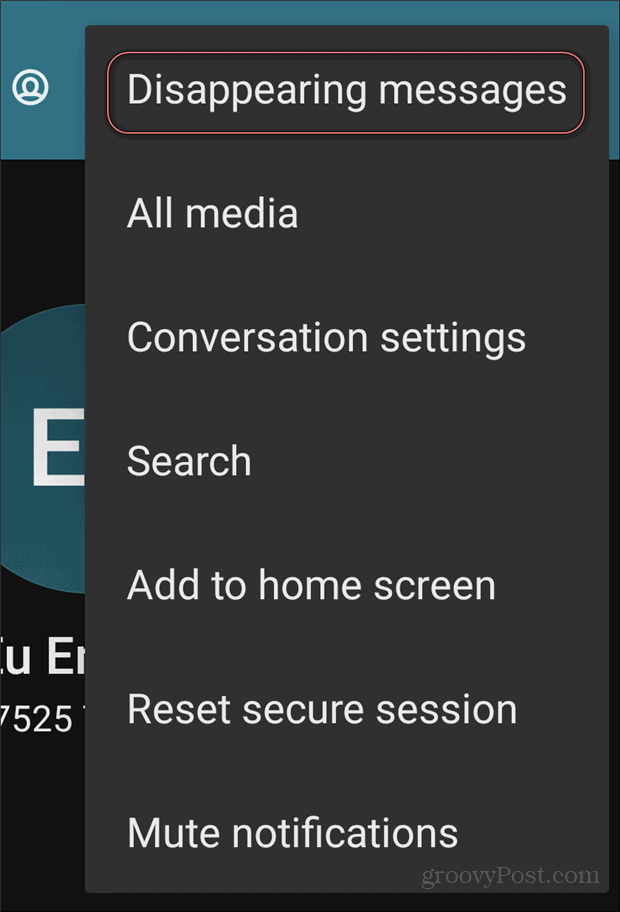
Esto abrirá una pantalla superpuesta, en la que podrá establecer la cantidad de tiempo hasta que desaparezca el mensaje. Seleccione lo que crea que sea adecuado para su conversación.
Pueden ser tan solo 5 segundos, si desea que los mensajes desaparezcan casi de inmediato. En el extremo opuesto del espectro, puede configurar el tiempo hasta una semana. Esto le brinda privacidad, pero también la capacidad de volver al historial de comunicaciones.
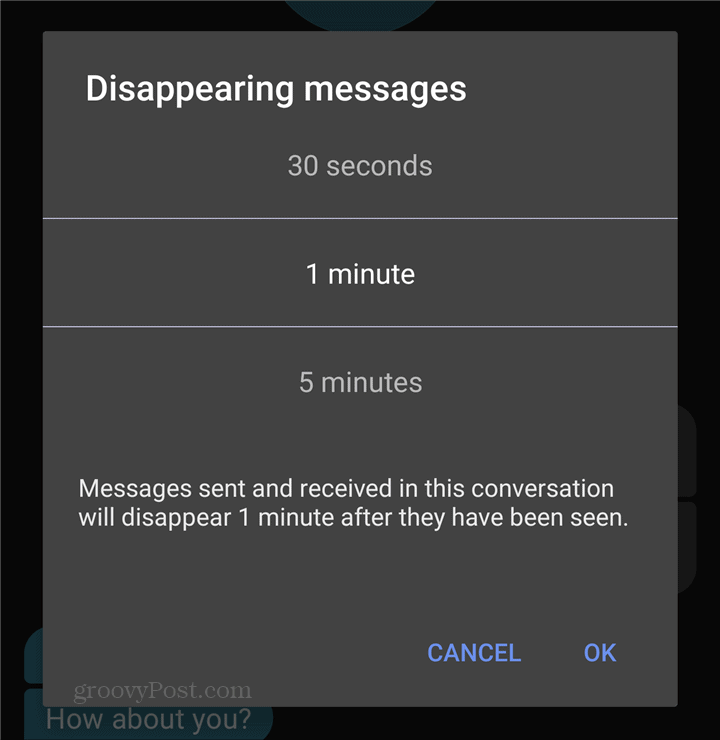
En iOS, es cuestión de tocar el nombre del contacto y activar la función. Luego, puede seleccionar el intervalo.
Una vez que haya realizado su selección, estos mensajes tendrán un ícono de temporizador (que se muestra a continuación) junto a ellos. Eso le permite saber que el mensaje está en proceso de expirar.
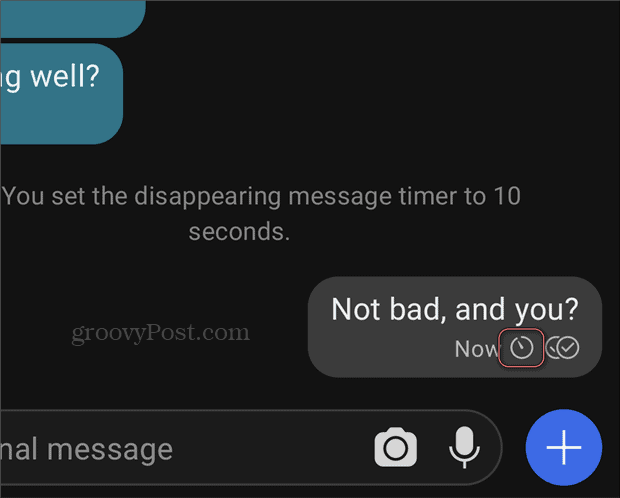
Sin embargo, ¿cuándo comienza la cuenta atrás? Para el remitente, el temporizador comienza cuando se envía el mensaje. Para el receptor, comienza en el momento en que se ha leído.
Si desea desactivar la función para la conversación actual, puede hacerlo seleccionando Apagado. Si está en un iPhone, solo tendrá que tocar el nombre del contacto y desactivar la función.
Los mensajes que desaparecen son una gran característica, ya que le ofrecen más privacidad en la aplicación Signal.
Coincidencia de precios en la tienda: cómo obtener precios en línea con la conveniencia tradicional
Comprar en la tienda no significa que deba pagar precios más altos. Gracias a las garantías de igualación de precios, puede obtener descuentos en línea con tiendas físicas ...
Cómo regalar una suscripción a Disney Plus con una tarjeta de regalo digital
Si ha estado disfrutando de Disney Plus y desea compartirlo con otros, aquí le mostramos cómo comprar una suscripción de regalo de Disney + para ...
Su guía para compartir documentos en Documentos, Hojas de cálculo y Presentaciones de Google
Puede colaborar fácilmente con las aplicaciones web de Google. Aquí está su guía para compartir en Documentos, Hojas de cálculo y Presentaciones de Google con los permisos ...